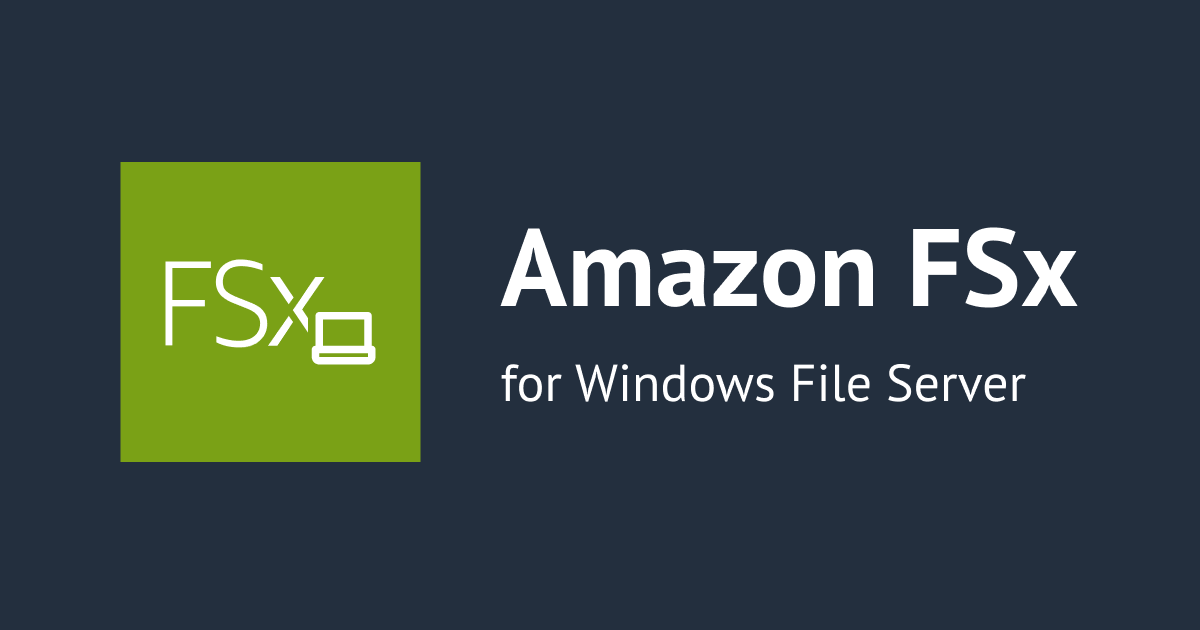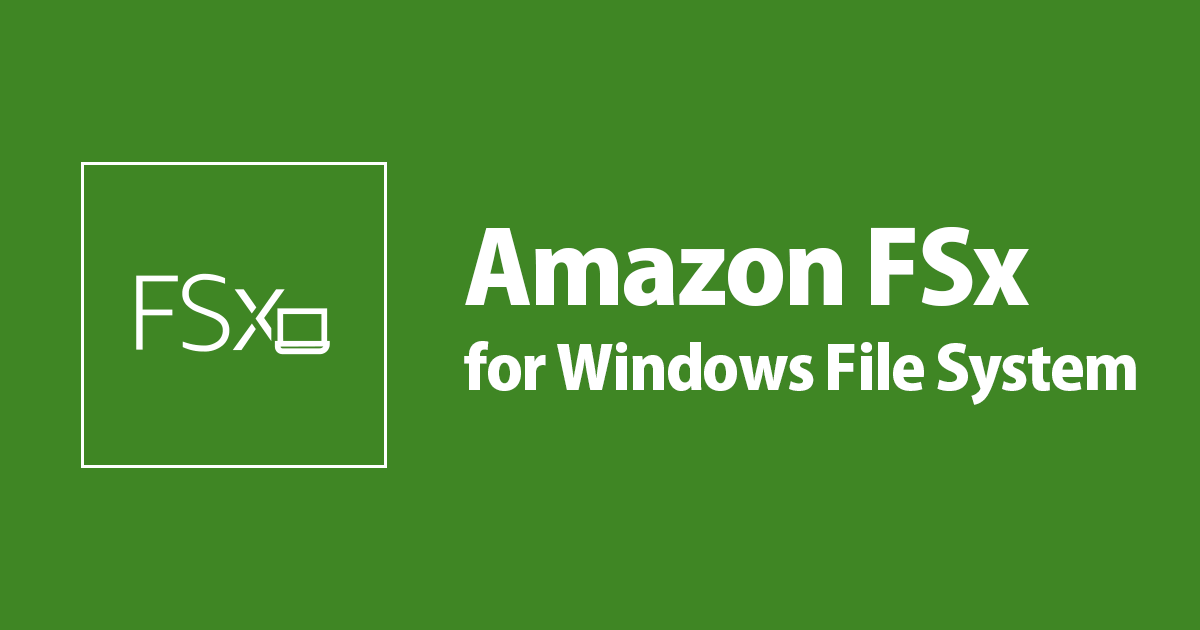
Amazon FSx for Windows File Server で 転送中データの暗号化を強制してみた
みなさま Xin chao !
以下のブログにある通り、Amazon FSx for Windows File Server (以降 FSx for Windows) のアップデートが大量に発表されました。
今回は、転送中データの暗号化の強制を試してみたいと思います。
今回の環境
以下のように、既に Fsx for Windows の環境が構築済みの状態で試してみます。 また、踏み台サーバーとして、SMB 3 に対応している Windows Server 2016 と、SMB 3 に対応していない Windows Server 2008 R2 を用意しておきます。 踏み台サーバーは、いずれも Microsoft AD のドメインに参加済みとします。
やってみた
まずは、FSx for Windows 構築直後のデフォルト (=暗号化の強制が無効) の状態で試します。
Windows Server 2016 から FSx for Windows に接続 (暗号化の強制なしの状態)
Windows Server 2016 の踏み台サーバーに、Microsoft AD の Admin でリモートデスクトップ接続し、Z: ドライブとして FSx for Windows の共有フォルダを割り当てます。
New-PSDrive -Persist -Name Z -PSProvider FileSystem -Root \\amznfsx1234abcd.masawo-ad.test\Share
接続に使用されている SMB のバージョン、および、暗号化状況を確認すると、以下の通りとなります (管理者として実行する必要あり)。
Get-SmbConnection -ServerName amznfsx1234abcd.masawo-ad.test | Select-Object -Property *
| SMB バージョン | 3.1.1 |
| 暗号化 | True (=有効) |
以上確認できたら、共有フォルダの割り当てを一旦解除しておきます。
Remove-PSDrive -Name Z
Windows Server 2008 R2 から FSx for Windows に接続 (暗号化の強制なしの状態)
Windows Server 2008 R2 の踏み台サーバーに、Microsoft AD の Admin でリモートデスクトップ接続し、Z: ドライブとして FSx for Windows の共有フォルダを割り当てます。
New-PSDrive -Persist -Name Z -PSProvider FileSystem -Root \\amznfsx1234abcd.masawo-ad.test\Share
接続に使用されている SMB のバージョン、および、暗号化状況を確認すると... Windows Server 2008 R2 では Get-SmbConnection は使えませんでした。
SMB は接続元と接続先でサポートするバージョンが異なる場合、低い方のバージョンに合わせるため、Windows Server 2008 R2 の踏み台サーバー上に共有フォルダを一時的に作成し、Windows Server 2016 の踏み台サーバーから接続することで、Windows Server 2008 R2 で使用できる最上位の SMB バージョンと暗号化状況を確認したいと思います。 接続元の Windows Server 2016 の踏み台上で確認すると、以下の通りとなりました (fsx4w-bastion-2.masawo-ad.test が Windows Server 2008 R2 の踏み台サーバーになります)。
Get-SmbConnection -ServerName fsx4w-bastion-2.masawo-ad.test | Select-Object -Property *
| SMB バージョン | 2.1 |
| 暗号化 | False (=無効) |
以上確認できたら、共有フォルダの割り当てを一旦解除しておきます。
Remove-PSDrive -Name Z
暗号化を強制する
FSx for Windows のファイル共有へのアクセスに対して、暗号化を強制します。 Windows Server 2016 の踏み台サーバーから、以下を実行します。 ここで -ComputerName に指定するのは、これまで使用していた DNS name ではなく、Windows Remote PowerShell Endpoint になります。
$usSession = New-PSSessionOption -Culture en-US -UICulture en-US
Invoke-Command -ComputerName amznfsx5678efgh.masawo-ad.test -SessionOption $usSession -ConfigurationName FSxRemoteAdmin -scriptblock {Set-FSxSmbServerConfiguration -EncryptData $True -RejectUnencryptedAccess $True}
当初 AWS のドキュメントを見ながら検証した際、Invoke-Command が以下のようなエラーで成功せず困っていたのですが...
One or more errors occurred processing the module 'FSxRemoteAdmin' specified in the InitialSessionState object used to create this runspace. See the ErrorRecords property for a complete list of errors. The first error was: Cannot find the Windows PowerShell data file 'SmbLocalization.psd1' in directory 'C:\Windows\system32\WindowsPowerShell\v1.0\Modules\s mbshare\ja-JP\', or in any parent culture directories. + CategoryInfo : OpenError: (amznfsxtrnf1n1e.masawo-ad.test:String) [], RemoteException + FullyQualifiedErrorId : PSSessionStateBroken
以下の情報をもとに、SessionOption を指定したところ一発解決しました。 ありがとうございます!
FSx for Windowsでvssやってみたら日本語EC2(Windows)だと失敗する件 - Qiita @ohechi
Windows Server 2016 から FSx for Windows に接続 (暗号化の強制ありの状態)
Windows Server 2016 の踏み台サーバーに、Microsoft AD の Admin でリモートデスクトップ接続し、再び Z: ドライブとして FSx for Windows の共有フォルダを割り当てます。 期待値としては、問題なく接続できるハズです。
New-PSDrive -Persist -Name Z -PSProvider FileSystem -Root \\amznfsx1234abcd.masawo-ad.test\Share
無事に接続できました。
Windows Server 2008 R2 から FSx for Windows に接続 (暗号化の強制ありの状態)
Windows Server 2008 R2 の踏み台サーバーに、Microsoft AD の Admin でリモートデスクトップ接続し、再び Z: ドライブとして FSx for Windows の共有フォルダを割り当てます。 Windows Server 2008 R2 は、暗号化をサポートする SMB 3 以降に対応していないため、期待値としては接続できないハズです。
New-PSDrive -Persist -Name Z -PSProvider FileSystem -Root \\amznfsx1234abcd.masawo-ad.test\Share
接続できませんでした (期待値通り)。
おわりに
Amazon FSx for Windows File Server で、転送中データの暗号化の強制を試してみました。
これまでサポートされていた、保管中データの暗号化に加え、よりセキュアに Windows ファイル共有のマネージドサービスを利用することができるようになったと思います。
ファイルサーバーの運用管理は、AWS 上で稼働させた場合でも意外と苦労しますので、運用負荷を下げられるマネージドサービスを積極的に活用したいですね。